Конфигуриране на KDE стаи
Първо, трябва да се разбере на настройките. как да изпълните стаята и къде да ги конфигурирате. Моля, обърнете внимание на вашия работен плот. Обикновено в ъгъла на екрана е малък прозрачен бутон, наречен "бутон плазмен инструмент." Кликвайки върху него ще се появи стаи настройки на страничната лента на.
Има повече опции, като изложбени зали. Отидете на Настройки на системата -> Desktop Environment Поведение -> Ръбове на екрана. Изберете всеки удобен ръб, неговото осъществяване - стаи мениджър. След това, докато се движите курсора в ъгъла, ще има стаи.
Друг начин - да се добави към панел (тава) джаджа ключ стаи. Начин да добавите джунджурии конвенционален: натиснете десния бутон на мишката (RMB), за да добавите джаджа. изберете и разбъркайте желаната област. Имам снимки на екрани, се намира само на едно от тях.
Брой стаи не се ограничава. Всъщност стаята е добавка на бюрото. Стаята може да бъде няколко настолни компютри.
Основната функция стаята - Персонализиране на работния плот. Можете да промените тапета. доведе до папката на работния плот с файлове, да конфигурирате приложението. джаджи.
Пример на стаята, където е постоянно отворена за пълното прилагане на екрана за система за мониторинг htop.
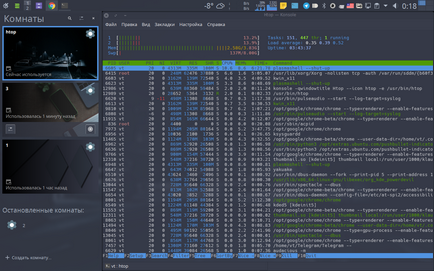
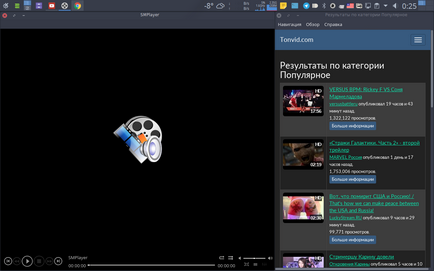
Това е стая. в която папката Desktop показва.
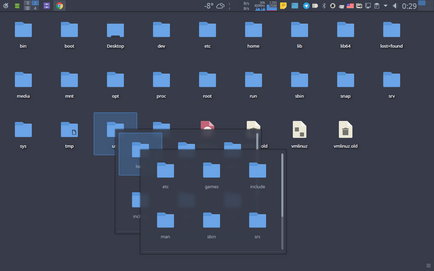
настройки на работния плот са изработени от обичайното меню с активирани джаджи.
В менюто можете да изберете бутона Display Tool върху квадратчето Изменения Plasma, ако бутонът не е необходимо - премахнете отметка.
Понякога има проблем плъзгане джаджи на работния плот. След това махнете отметката с задръжте левия бутон на мишката - влачите и пускате ще бъдат направени в по-старите версии на KDE - с помощта на страничния панел на приспособлението.
Мидори браузър (абсолютно безполезна по обичайния сърф, изглежда страхотно като уеб приложение :))

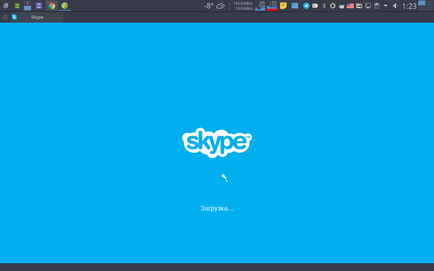
А сега да разгледаме тази важна функция като изключване на стаите. За да не се отнемат ресурси стая може да бъде "изключен", като натиснете бутона в стаите на браузъра. Заявленията ще се затворят и да се възстановят на мястото, където сте ги затваря. Тази функция не работи за медии т.е. играчът започва да си играе с пространството и извън терминала. където стартира изпълнението процес. Това е подобно на хибернация. Аз трябва да ви предупредя, че голям брой приложения в стаите консумира значително количество памет и спирането на стаята не винаги намаляване на потреблението. Използвайте тези функции в съответствие с възможностите на вашия компютър. Стартиране на приложения не се съхраняват в помещенията след рестартиране на компютъра, така че да се запази прилагането по-добре да се използва в режим на хибернация.
Някои приложения са трудно не искат да работят само в една стая и се появяват навсякъде. За да се създаде такава молба в KDE имат мощен инструмент като специален настройките на приложението. RMB върху заглавната лента на заявление показва менюто. Влезте в системата и се адаптира към вашия вкус. Тя изглежда така:
Съветвам ви да проучи внимателно менюто специални настройки на приложението. Това може да бъде полезно в други случаи, не само, когато конфигурирате стаите. KDE ви позволява да персонализирате всеки бижута заявление, до размера на прозорците, местата, които се появяват на външния вид на екрана. Това е много широки възможности за творчество.
Какви настройки може да се направи с помощта на банята.
- промените цветовата схема на работния плот (не можете да направите заявката е с различен дизайн тема в различни стаи)
- коригира оформлението на панела на работния плот ненужно промените панел в една и съща стая позиция променя позицията си в световен мащаб през цялата система
Приложения Сценарий стаи за днес е: тече групата за кандидатстване и показване на настолни компютри желаните файлове. Това елиминира превключването между задачите и необходимостта да се отварят и затварят програми, директории и файлове. Това ще бъде достатъчно, за да превключвате между стаи. спиране на тези, които не са необходими в момента. Стаи недостатъци на използването на по-горе налага да се следи за RAM.
Може да се обобщи, че функционалността на системата на стаите ще се увеличи значително в бъдещите версии ненужно като удобен инструмент за ежедневна работа не може да се пренебрегне, тъй като системата сред разработчиците и потребителите на Линукс дистрибуции с околната среда KDE десктоп.
Свързани статии
